Monet tietokoneen käyttäjät voivat kohdata tämän ongelman, kun avaat osion Windows kehottaa alustamaan tämän osion. Joskus haluat alustaa osion kokonaan uudelleen järjestystä varten, mutta unohda kopioida joitain tärkeitä tiedostoja. Formaatin palautus on yleinen vaatimus monille tietokoneen käyttäjille. Olemme esittäneet joitain tiedostojen palautusohjelmistoja aiemmin. Tänään haluan antaa vaiheittaiset esittelyt tiedostojen palauttamisesta, mutta ennen tätä haluan kertoa lisää muodosta ja palautuksesta, ja sitten ymmärrät tämän artikkelin paremmin.
Mikä on muoto?
Formaatti on tallennusvälineen, yleensä levyn, korjausprosessi lukemista ja kirjoittamista varten. Kun alustat levyn, käyttöjärjestelmä poistaa kaikki levyllä olevat kirjanpitotiedot, testaa levyn varmistaakseen, että kaikki sektorit ovat luotettavia, merkitsee huonot sektorit (eli naarmuuntuneet) ja luo sisäiset osoitetaulut, joita se käyttää myöhemmin paikantaa tiedot. Levy on alustettava ennen käyttöä. (Saada lisää muotoilutyökalut)
Miksi tiedostoja voidaan palauttaa osion alustamisen jälkeen
Osion alustaminen poistaa vain osoitetaulukon, ei itse tietoja. Älä ole paniikkissa, jos alustat vahingossa osion, joka sisältää hyödyllisiä tietoja. Tietokoneasiantuntijan pitäisi pystyä palauttamaan suurin osa, ellei kaikki, osion tiedoista. Voit myös yrittää käyttää muodon palautusohjelmistoa tietojen palauttamiseksi alustetulle levylle. (Jos et ymmärrä osoitetietoja, itse tietoja, lue lisää artikkeleita aiheesta HDD Basic)
Formaatin palautustesti
Olemme esittäneet joitain tiedostojen palautusohjelmia toisessa artikkelissa. Testataan tänään yksi suosituimmista tiedostojen palautusohjelmista.
1. Poista osiotiedostot kokonaan. Koska tiedämme, että tiedostot voidaan palauttaa, jopa poistit ne tai alustat osion, jotta vanhat tiedostot eivät sekoita niitä, päätin poistaa testiosion. (Saada lisää tietojen poisto-ohjelmisto)
2. Valmistele testitiedostot ja -kansiot toiseen paikkaan, kopioi sen jälkeen testiosioon.
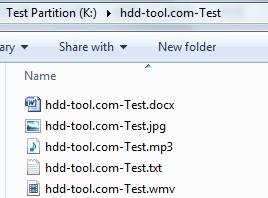
3. Alusta tämä testiosio levynhallinnassa.
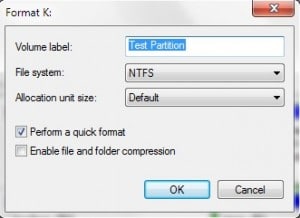
Huomautus: Oletusmuotovaihtoehto Windows 7 levynhallinta on nopea muoto, jos poistat tämän valinnan käytöstä, Windows 7 suorittaa täysformaatin. Erilainen Windows XP, Windows 7 täysformaatti tyhjentää tiedostot, eikä näitä tiedostoja voi palauttaa. Joten ole varovainen käyttäessäsi Windows 7 Koko muoto. (Katso lisää ero täyden ja nopean muodon välillä).
4. Suorita Recover My Files ja valitse “Recover a Drive”.
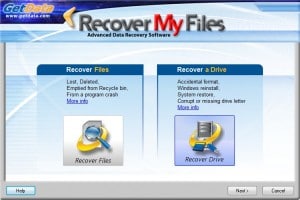
5. Valitse oletusasetusvaihtoehto.
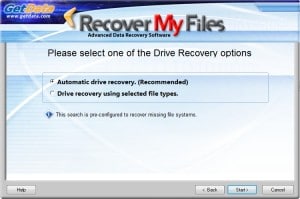
6. Haun jälkeen kaikki tiedostot palautettiin Palauta omat tiedostot -kansioon.
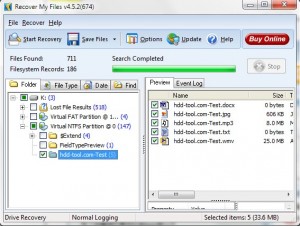
7. Voit valita "Tallenna tiedostot" tallentaaksesi paikalliselle levyosioon tai "Tallenna CD / DVD-levylle"
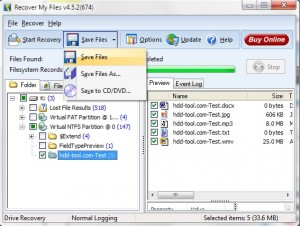
Itse asiassa on olemassa monia tietomuotojen palautusohjelmistoja.
Muu osiomuodon palautusohjelmisto
Levyn lääkärit 15% alennus kuponkikoodista: HDDT-TGOX
Kätevä palautus 10% alennus kuponkikoodista: HDDT-MDPL
AnyFound-tietojen palautus 20% alennus kuponkikoodista: HDDT-K393
Virtadatan palautus 5% alennus kuponkikoodista: HDDT-UXUU
Palauta tiedostoni 10%: n alennus kuponkikoodista: HDDT-TH7I
